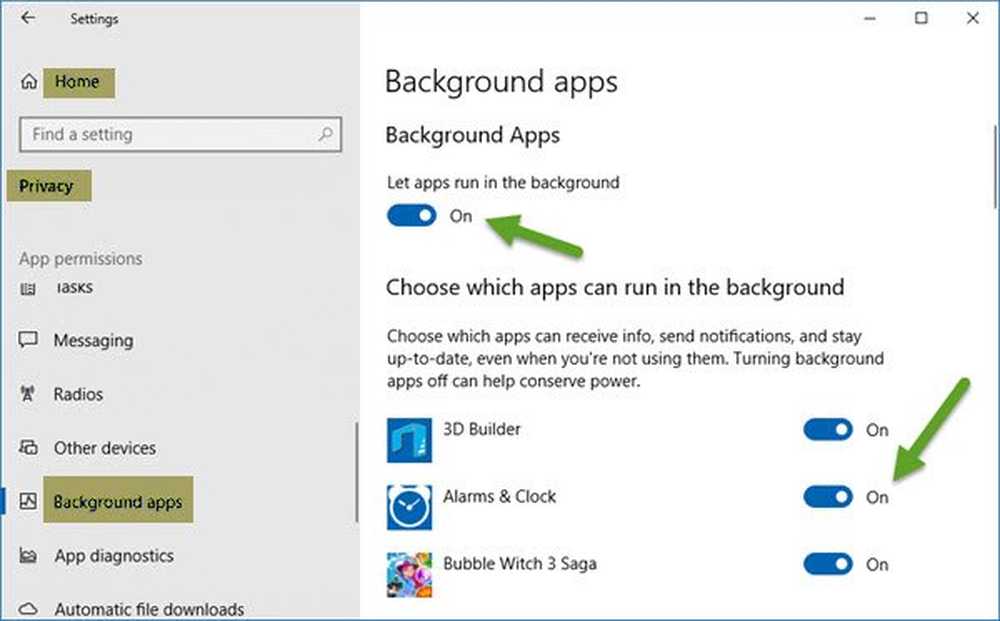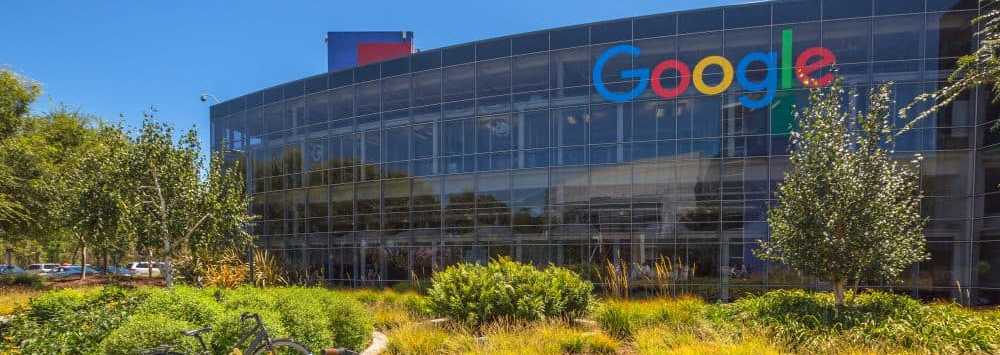Come interrompere l'app YouTube dalla riproduzione automatica di video sul feed home

Tuttavia, se sei su un dispositivo mobile con dati limitati o larghezza di banda, questa non è una funzionalità gradita. O forse sei come me e sei solo seccato dal fatto che i video vengano riprodotti automaticamente. In ogni caso, ecco come interrompere la riproduzione automatica dei video dall'app YouTube.
Disattiva i video di riproduzione automatica nella schermata Home di YouTube
Se sei abbastanza fortunato da prenderlo in tempo, YouTube visualizzerà un messaggio per informarti che sta riproducendo automaticamente i video dal tuo feed Home. Se è così, puoi semplicemente toccare impostazioni nella notifica e cambiarlo dalla riproduzione sempre in riproduzione solo mentre il telefono è connesso a Wi-Fi o disattivarlo del tutto.

Se non hai notato il messaggio iniziale quando avvii YouTube, puoi comunque disabilitarlo. Tocca l'icona del tuo profilo nell'angolo in alto a destra dell'app e vai a impostazioni > Riproduzione automatica. E lì puoi gestire un paio di comportamenti AutoPlay.
La funzione "Riproduzione automatica in casa" e "Riproduzione automatica al video successivo". Personalmente, spengo entrambi perché non sono mai stato un fan dei video che giocano senza volerlo.

Il motivo per cui le app e i servizi riproducono automaticamente i video è perché la ricerca mostra che gli utenti saranno più coinvolti nell'app. Ad esempio, è il motivo per cui non puoi impedire che le anteprime di Netflix vengano riprodotte automaticamente mentre stai cercando qualcosa da guardare. Mentre alcuni utenti probabilmente apprezzano la funzione di autoplay, è sicuro che c'è anche una grande maggioranza che non lo fa. Fortunatamente, YouTube offre un modo semplice per disattivarli. E se utilizzi un computer e non sei un fan dei video di riproduzione automatica, consulta il nostro articolo su come disattivare la funzionalità di riproduzione automatica in YouTube in un browser.